Cuprins
Excel are încorporate funcții care sunt utilizate pentru a calcula componentele financiare. Utilizatorii care încearcă să calculeze prețul obligațiunilor în Excel sunt motivul pentru care se întâmplă acest lucru. Funcțiile încorporate în Excel, cum ar fi FV , PREȚ precum și convenționale Prețul obligațiunilor formula rezultă în prețul obligațiunilor.
Să presupunem că avem datele de bază ale obligațiunii, așa cum se arată în imaginea de mai jos, și că dorim să calculăm prețul obligațiunii.

În acest articol, discutăm diferite obligațiuni și modalități de a calcula prețul obligațiunilor în Excel folosind FV și PREȚ împreună cu formulele de legătură convenționale.
Descărcați Excel Workbook
Exersați calculul prețului obligațiunilor cu ajutorul setului de date atașat.
Calculul prețului obligațiunilor.xlsxCe sunt obligațiunile și prețul obligațiunilor?
Un instrument cu venit fix folosit de investitori pentru a împrumuta bani de la Piața de capital se numește un Bond Companiile, guvernele și entitățile comerciale folosesc obligațiuni pentru a obține fonduri de pe piața de capital. Proprietarii obligațiunilor sunt deținătorii de obligațiuni, creditorii sau emitentul obligațiunii. Prin urmare, prețul obligațiunii este valoarea actualizată a fluxului viitor de numerar generat de o obligațiune. Se referă la acumularea valorilor actualizate ale tuturor valorilor probabile ale Plățile cupoanelor plus valoarea actualizată a valorii nominale la scadență.
4 Mod simplu de a calcula prețul obligațiunilor în Excel
Există diferite tipuri de prețuri ale obligațiunilor, cum ar fi Prețul obligațiunilor cu cupon zero , Cupon anual Prețul obligațiunii , Cupon semestrial Prețul obligațiunii , Dirty Bond Preț , etc. Urmați secțiunea de mai jos pentru a calcula tipurile de prețuri de obligațiuni necesare.
Metoda 1: Utilizarea formulei de calcul a prețului obligațiunilor cu cupon pentru a calcula prețul obligațiunilor
Utilizatorii pot calcula prețul obligațiunilor folosind funcția Valoarea actuală Metoda ( PV ). În cadrul metodei, utilizatorii găsesc valoarea actuală a tuturor fluxurilor de numerar probabile viitoare. Valoarea actuală calculul include Plățile cupoanelor și valoarea nominală la scadență. Valoarea tipică Cupon Prețul obligațiunii formula este


🔄 Calcularea prețului obligațiunilor cu cupon
➤ După cum s-a menționat mai devreme, puteți calcula prețul obligațiunilor folosind formula convențională. Utilizați formula de mai jos în C11 celula pentru a găsi prețul obligațiunii cu cupon.
=C10*(1-(1-(1+(C8 /C7))^(-C7*C6 ))/(C8/C7)+(C5/(1 + (C8/C7))^(C7*C6)) 
➤ Utilizați butonul ENTER pentru a afișa afișajul Cupon Prețul obligațiunii .
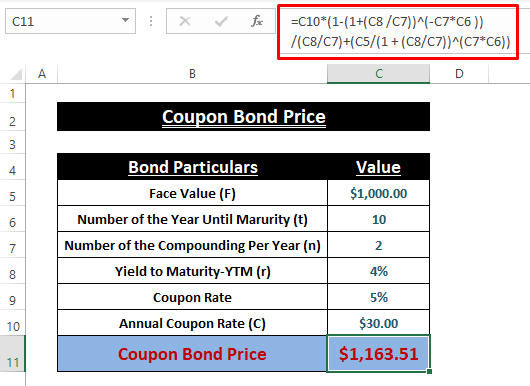
🔄 Calcularea prețului obligațiunilor cu cupon zero
➤ De asemenea, folosind formula convențională, puteți afla prețul obligațiunii cu cupon zero. Prețul obligațiunii cu cupon zero înseamnă că rata cuponului este 0% Introduceți următoarea formulă în celulă C11 .
=(C5/(1 + (C8/C7))^(C7*C6)) 
➤ Apăsați butonul ENTER pentru a afișa prețul obligațiunii cu cupon zero.
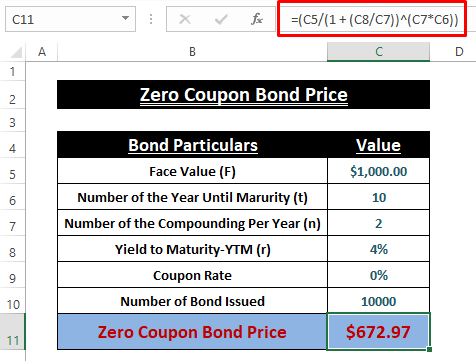
Citește mai mult: Cum să calculați rata cuponului în Excel (3 exemple ideale)
Metoda 2: Calcularea prețului obligațiunilor utilizând funcția PV din Excel
Alternativ la formula convențională, utilizatorii pot calcula diferite prețuri ale obligațiunilor folosind Excel PV Funcția. PV funcția returnează valoarea actuală a investiției. Sintaxa PV funcția este
PV (rata, nper, pmt, [fv], [tip]) În sintaxă, argumentele sunt
rata ; rata de actualizare/rata dobânzii.
nper ; numărul de plăți efectuate în cursul perioadei.
pmt ; plată efectuată în fiecare plată.
fv ; valoarea viitoare. Valoarea implicită este zero ( 0 ). [ Opțional ]
tip ; tipul de plată, Pentru, sfârșitul perioadei = 0 , începutul perioadei = 1 . implicit este zero ( 0 ). [ Opțional ]
🔄 Obligațiuni cu cupon zero
➤ Lipiți formula de mai jos în celulă C10 .
=PV(C8,C7,0,C5)În formulă, rata = C8, nper = C7, pmt = 0, [fv] = C5 .
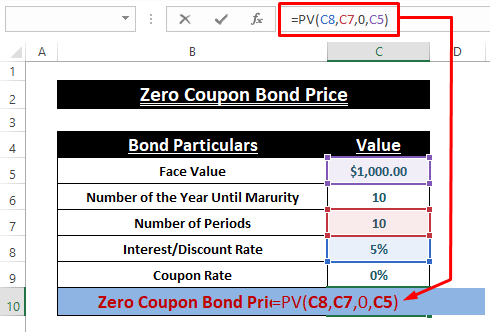
🔄 Obligațiuni cu cupon anual
➤ Introduceți următoarea formulă în celulă F10 .
=PV(F8,F7,F5*F9,F5)În formulă, rata = F8, nper = F7, pmt = F5*F9, [fv] = F5 .

🔄 Obligațiuni cu cupon semestrial
➤ În celulă K10 se introduce următoarea formulă.
=PV(K8/2,K7,K5*K9/2,K5) În formulă, rata = K8/2 (deoarece este un semestrial prețul obligațiunilor) , nper = K7, pmt = K5*K9/2, [fv] = K5 .

➤ După executarea formulelor respective, puteți găsi diferite prețuri ale obligațiunilor, așa cum este ilustrat în ultima captură de ecran.
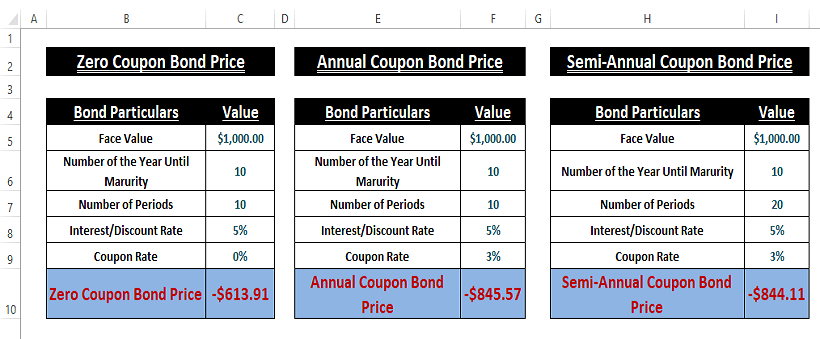
Prețurile obligațiunilor sunt exprimate în minus, ceea ce indică ieșirile de numerar sau cheltuielile actuale.
Citește mai mult: Calculatorul de preț al obligațiunilor cu cupon zero Excel (5 exemple potrivite)
Lecturi similare
- Cum să calculați prețul obligațiunilor cu randament negativ în Excel (2 moduri simple)
- Calculați prețul obligațiunilor din randament în Excel (3 moduri simple)
- Cum să calculați valoarea nominală a unei obligațiuni în Excel (3 moduri simple)
Metoda 3: Calcularea prețului obligațiunilor murdare
În mod normal, prețurile obligațiunilor cu cupon sunt denumite Prețurile Clean Bond . în cazul în care Dobânda acumulată se adaugă la el, devine un Dirty Bond Preț Deci, formula devine
Prețul obligațiunii murdare = Prețul obligațiunii curate (cuponul obligațiunii Prețul obligațiunii anual/semianual) + dobânda acumulată
Acum, avem deja Prețurile obligațiunilor cum ar fi Anual sau Obligațiuni cu cupon semestrial Prin urmare, putem calcula prețurile Dobânda acumulată Însumând prețul obligațiunii și dobânda acumulată, se obține valoarea Dirty Bond preț.

🔄 Calculul dobânzii acumulate
The Dobânda acumulată are o formulă proprie, după cum se arată mai jos
 ➤ Tip Dobânda acumulată formula în orice celulă goală (adică, F9 ).
➤ Tip Dobânda acumulată formula în orice celulă goală (adică, F9 ).
=(F8/2*F5)*(F6/F7) 
➤ Aplicați formula inserată utilizând ENTER cheie.

🔄 Prețul obligațiunilor murdare
➤ Din moment ce Dirty Bond prețul este acumularea de Prețul obligațiunilor curate și Dobânda acumulată , adăugați Executați următoarea formulă
=O5+O6 
🔺 Ulterior, puteți afla prețul obligațiunilor murdare, însumând prețul semestrial al obligațiunilor cu cupon și dobânda acumulată.

Metoda 4: Utilizarea funcției PRICE pentru a calcula prețul obligațiunilor
The PREȚ funcția returnează prețul unei valori nominale (adică, $100 sau altele) de investiție care plătește o dobândă succesivă. Sintaxa de PREȚ funcția este
PRICE(decontare, scadență, rată, scadență anuală, răscumpărare, frecvență, [bază]) ➤ Folosiți următoarea formulă în orice celulă goală (de ex, C12 ).
=PRICE(C5,C6,C7,C8,C9,2,0) 
➤ Lovește ENTER pentru a afișa afișajul Prețul obligațiunilor așa cum se arată în imaginea de mai jos.

Concluzie
În acest articol, discutăm despre diferite tipuri de obligațiuni și modalități de calculare a prețului obligațiunilor în Excel. Utilizatorii pot folosi caietul de lucru de practică atașat ca un Calculator de preț al obligațiunilor Sper că acest articol clarifică înțelegerea obligațiunilor și a prețurilor acestora. Comentați, dacă sunt necesare întrebări suplimentare sau dacă aveți ceva de adăugat.

